안녕하세요 여러분 :)
지난 시간에는 네이버 검색광고 캠페인과 광고그룹 만드는 법을 알려드렸는데요!
오늘은 키워드 등록하는 법을 알려드릴게요!
캠페인 만드는 법과 광고그룹 만드는 법을 까먹으셨다면 아래의 이미지를 눌러주세요!
https://blog.naver.com/275innovation/222257977485
[네이버 광고] 네이버 검색광고 캠페인과 광고그룹 만드는 법
안녕하세요 여러분~지난 시간에 검색광고 계정 생성하는 법과 비즈 채널 만드는 법에 대해 알려드렸는...
blog.naver.com
네이버 검색광고를 쉽게 하고 싶다면?
↓ ↓ ↓ 클릭 ↓ ↓ ↓
▶ 네이버 광고 - 키워드 등록하기

지난 시간에 설명에 따라 캠페인과 광고그룹을 만드셨다면, 이러한 화면을 확인하실 수 있는데요.
위쪽에 빨간 박스 부분을 클릭하시면 아래와 같은 화면이 나타납니다.

위의 이미지와 같은 화면이 나타나셨으면, 위쪽의 빨간 박스로 표시된 [새 키워드]를 클릭하셔서 키워드 등록을 해볼게요.
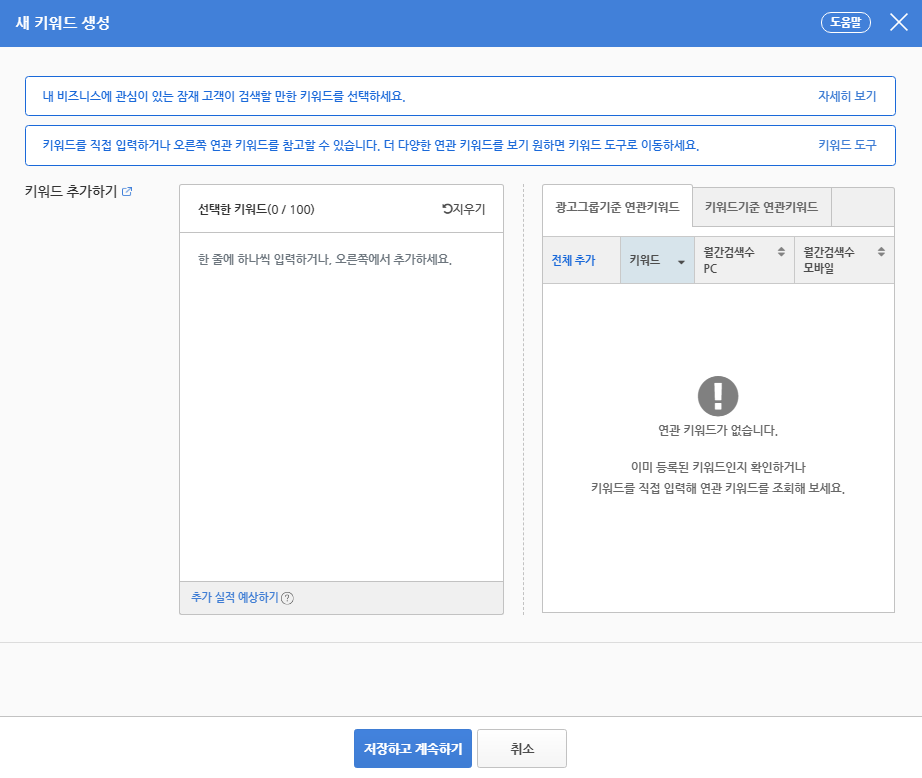
키워드를 세팅하는 것은 검색광고 전략에서 제일 중요하다고 말할 수 있는데요.
적합한 키워드를 찾기 위해서는 주력 상품 혹은 서비스와 관련된 키워드를 선정하셔야 합니다.
키워드는 대표 키워드 / 세부 키워드로 크게 나눌 수 있는데요.
대표 키워드는 광고를 통해 홍보하고자 하는 메인 상품 혹은 서비스와 고려하여 잠재 고객들이 쉽게 검색하는 키워드입니다.
검색수가 높기 때문에 해당 키워드를 등록하면 광고를 많이 노출할 수 있다는 장점을 가지고 있지만
다수의 광고주가 등록 및 운영하는 키워드이기 때문에 입찰가가 높고, 광고비 지출 또한 높다는 점이 단점이랍니다.
세부키워드는 사이트 내 메뉴 또는 상세페이지 내 콘텐츠를 바탕으로 하여 고객의 검색의도에 맞춤화된 수식어 혹은 지역명을 포함한 키워드인데요.
광고 노출수 혹은 클릭수는 적을 수 있으나, 해당 키워드를 사용하는 광고주가 적을 경우 입찰가가 저렴하다는 장점이 있습니다.
또한, 대표 키워드보다는 세심한 타겟팅이 되기 때문에 구매 혹은 서비스 이용으로 이어질 수 있는 확률이 높답니다!
세부 키워드를 잘 활용하기 위해서는 타겟을 잘 관찰하고 정밀한 키워드 세팅이 필요한데요.
그렇기 때문에 [키워드 도구]를 이용하여 세팅하시는 게 좋답니다!

키워드 도구는 광고 시스템의 '도구 - 키워드 도구' 메뉴에서 이용하실 수 있습니다.
우선 '남자가방', '남자백팩', '남자메신저백'으로 키워드를 검색해볼게요!
또한, 키워드와 광고하시는 업종, 시즌 월, 시즌 테마를 함께 추가하셔서 조회하시면 현재 시즌에는 어떤 키워드를 선정하는 게 좋을지 더욱 편리하게 확인하실 수 있습니다.
Tip.
휴가철 남자 가방의 연관 키워드를 검색하고 싶다면,
키워드 : 남자가방, 여행가방
시즌 월 : 7월, 8월
시즌 테마 : 여행
으로 조회하시면 조금 더 자세한 키워드를 선정하실 수 있어요!
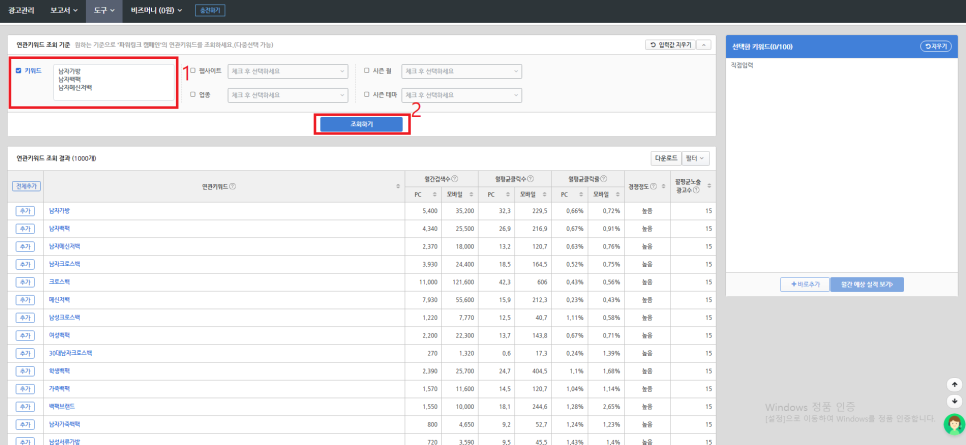
1번 빨간 박스에 원하는 키워드를 검색하신 후, 조회하기를 누르시면 위의 이미지와 같이 다양한 연관 키워드들이 나타나는데요.
조회된 연관 키워드는 월간 검색수, 월평균 클릭수, 클릭률 등 상세 데이터를 참고하셔서 키워드를 등록하실 수 있는데요.
한눈에 쉽게 들어오지 않는다면 '다운로드' 버튼을 이용해 전체를 엑셀로 다운로드하실 수 있어요.
키워드를 선정하실 때, 고려하셔야 하는 것들에 대해 설명드릴게요.
만약 키워드를 확장하고 싶으시다면 필수 키워드, 주력상품 키워드, 트렌드 키워드, 전환 키워드 등을 등록하시는 게 좋고
필요 없는 키워드들을 제외하고 싶으시다면 검색량이 없는 키워드, 무분별한 메인 키워드, 관련성 없는 키워드 등은 삭제하는 것이 좋습니다.
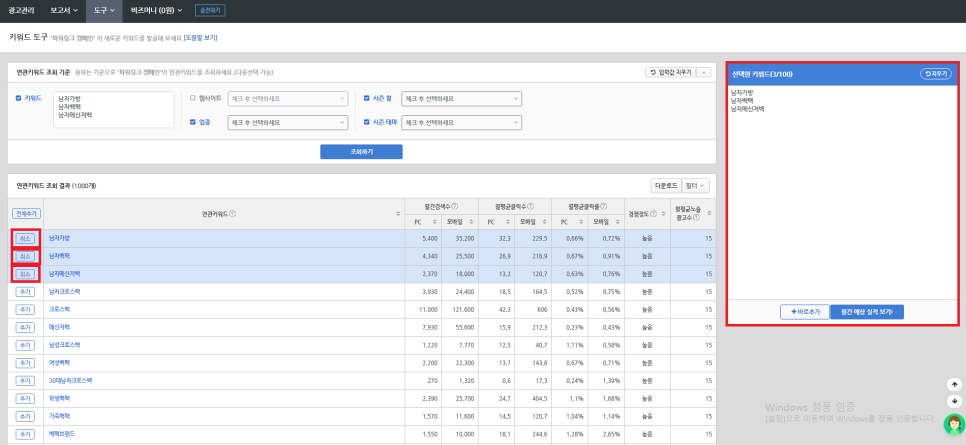
'남자가방', '남자백팩', '남자메신저백'을 검색 후에, 추가 버튼을 누르게 되시면 오른쪽 빨간 박스에 선택한 키워드들이 나타나는데요.
이때 [바로 추가]도 가능하지만, 우선 [월간 예상 실적 보기]를 클릭해볼게요.
단, 이는 예상치일뿐 실제 결과값은 아니기 때문에 참고하시는 게 좋습니다!
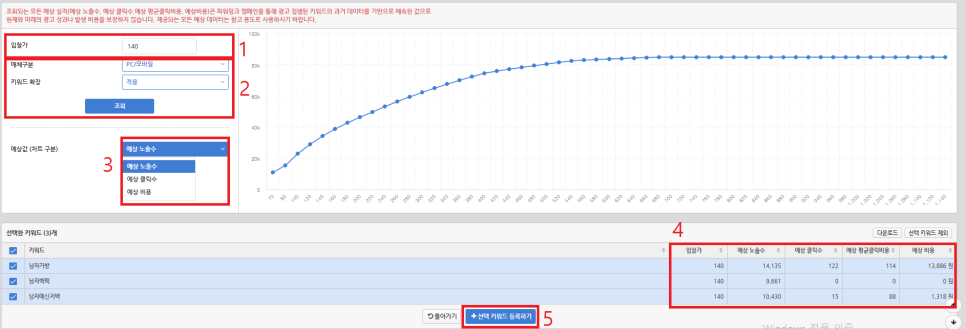
월간 예상 실적 보기를 클릭하시면, 위와 같은 화면이 뜨실 텐데요.
이해하시기 쉽도록 빨간 박스로 설명을 드릴게요.
1. 입찰가 입력 필드에 입찰가를 입력하신 후 조회하시면 하단의 표에 예상 실적을 한눈에 확인하실 수 있습니다.
2. 매체 (PC/MO), 키워드 확장의 적용 여부를 확인하실 수 있습니다.
3. 예상 노출수 / 예상 클릭수 / 예상 비용 등을 확인하실 수 있습니다.
4. 하단의 표에서 키워드 별 예상 실적을 확인 후, 등록을 원하시지 않는 부분은 선택을 해제하여 제외하실 수 있습니다.
변동 없이 선택한 키워드들로 진행을 원하시면 마지막 5번 빨간 박스 표시가 된 선택 키워드로 등록하기를 누르시면 되는데요.
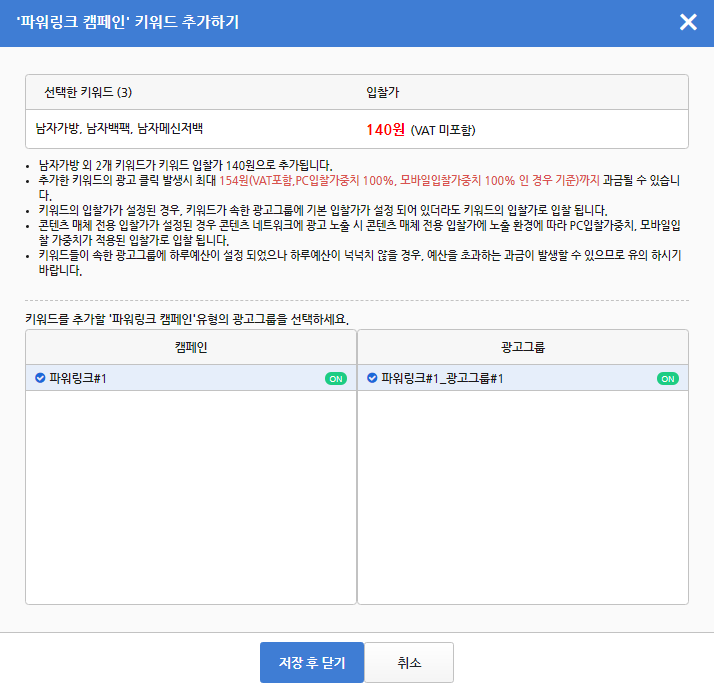
키워드 선정이 끝났다면, 키워드를 추가하려는 캠페인과 광고그룹을 선택하셔서 저장 후 닫기를 클릭하시면 키워드 추가 성공!

다시 광고관리로 돌아가서 확인하시면 위의 이미지와 같이 등록이 완료된 것을 확인할 수 있는데요.
등록 후에 확인하시면 키워드 상태가 검토 중인 것으로 확인이 되는데요.
네이버 측에서 광고주와 키워드의 적합성을 검토하는데 시간이 소요됩니다.
여기서 중요한 것은 혹시 키워드 검토 후에도 중지가 된다면 중지되는 이유를 확인해 봐야 합니다!
Tip.
키워드 검토 중 반려되는 경우
1. 불법 또는 사회 통념상 부적절한 행위 등을 지칭하는 키워드
2. 이용자의 검색 니즈를 고려했을 때 광고 노출에 적합하지 않다고 판단되는 키워드
3. 광고주와 무관한 다른 업체의 상호 또는 브랜드 등을 지칭하는 키워드
4. 광고주가 제공하는 제품 또는 서비스와 관련성이 낮은 키워드
5. 이용자의 검색 니즈가 적어 광고 효과가 낮은 키워드 등
※검색광고 환급 안내사항※
275 이노베이션을 통해서 온라인 광고를 진행하실 경우
기존 5%의 환급 수수료를 10%로 인상 지급해드립니다!
▶ 키워드 추가 등록하기
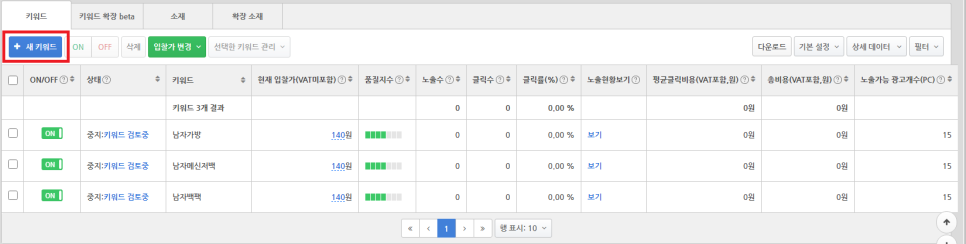
만약 키워드를 추가로 등록하고 싶으시다면, 빨간 박스로 표시된 '새 키워드'를 통해서 추가 등록이 가능한데요.
새 키워드 생성을 클릭하시면 아래와 같은 화면이 나타나는데요.
이전에 보이지 않았던 광고그룹기준 연관 키워드가 등장한 것을 확인하실 수 있어요.

시스템상에서 광고그룹에 등록한 키워드와 관련되었다고 판단한 키워드들이 노출되는데요.
추가로 '백팩'과 '크로스백'을 추가로 선택 후, 아래쪽 추가 실적 예상하기를 클릭해볼게요.
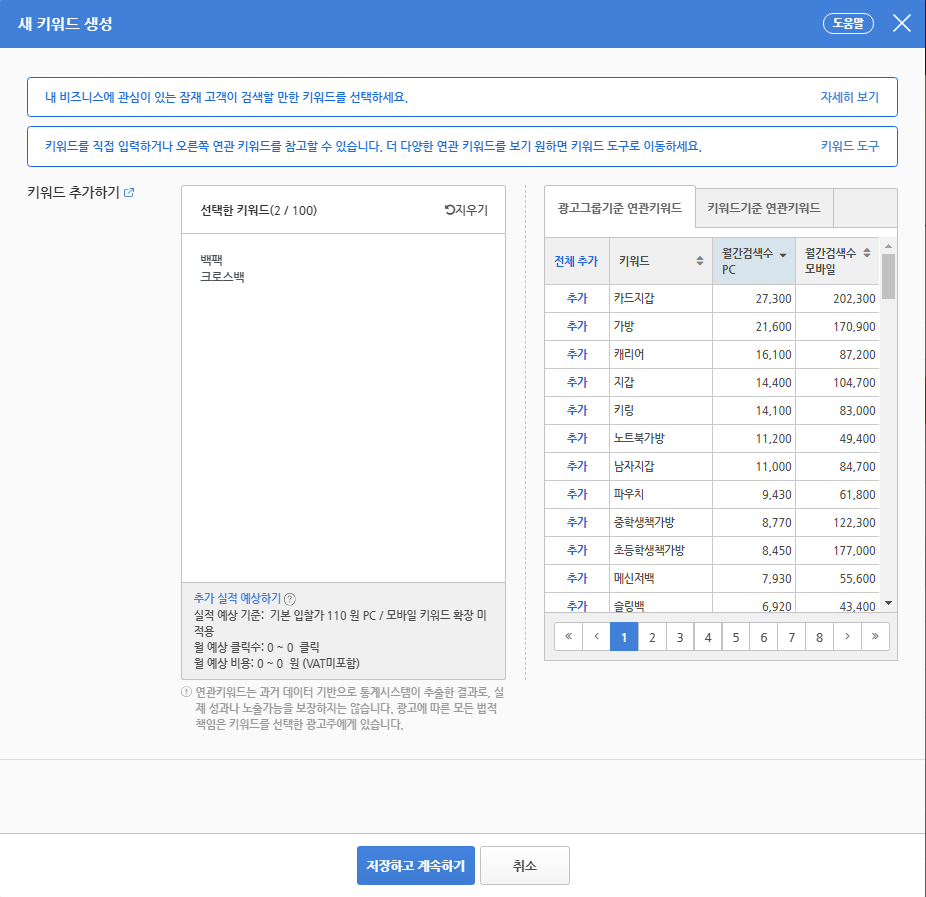
아래쪽 추가 실적을 확인해보니 월 예상 클릭수와 월 예상 비용이 0으로 나오는 이유가 무엇일까요?
그 이유는 바로 입찰가가 너무 낮아서 우리 제품 키워드가 노출되지 않기 때문입니다.
이럴 때는 입찰가를 변경해 주는 것이 필요하겠죠?
하지만 오늘은 여기까지! 입찰가 변경하는 법은 다음 시간에 설명해 드릴게요!
오늘은 [키워드 등록하는 법]과 [키워드 추가 등록하는 법]을 알려드렸는데요.
어려운 점은 없으셨나요? 즐겁게 검색광고에 대해 배우셨다면 공감 버튼 꾸욱 🥰 부탁드려요!
다음 시간에는 [키워드 입찰가 변경하는 법]을 알려드릴 테니 다음 편도 많은 기대와 사랑 부탁드려요 :)
광고 세팅과 운영이 어려우시다구요?
마케팅 전문가가 필요하시다면 275 이노베이션으로 오세요 😊
※검색광고 환급 안내사항※
275 이노베이션을 통해서 온라인 광고를 진행하실 경우
기존 5%의 환급 수수료를 10%로 인상 지급해드립니다!
'ONLINE AD' 카테고리의 다른 글
| [네이버 광고] 네이버 검색광고 확장소재 등록하는 법 (0) | 2021.03.24 |
|---|---|
| [네이버 광고] 네이버 검색광고 소재 만드는 법 (0) | 2021.03.16 |
| [네이버 광고] 네이버 검색광고 입찰가 변경하는 법 (0) | 2021.03.11 |
| [네이버 광고] 네이버 검색광고 캠페인 만드는 법 (0) | 2021.02.26 |
| [네이버 광고] 검색광고 계정 생성하는 법, 비즈 채널 만드는 법 (0) | 2021.02.24 |





